- Home
- Mobile Apps
- iOS
- Documents
- Document Editor
- Insert page numbers
Insert page numbers
Insert page numbers
- Tap the
 icon at the top toolbar, to open the new object insertion panel.
icon at the top toolbar, to open the new object insertion panel. - Switch to the
 tab.
tab. - Select the
 Page Number option.
Page Number option. - Specify the page number position on the page: Left Top, Center Top, Right Top, Left Bottom, Center Bottom, Right Bottom, Current Position.
Adjust page number settings
- Tap the inserted page number to select it.

-
Tap the
 icon at the top toolbar, or
icon at the top toolbar, or
- Tap the Edit option in the pop-up menu.
-
Tap the
- Tap the Header/Footer section. The name of the section depends on the positioning of the page number.
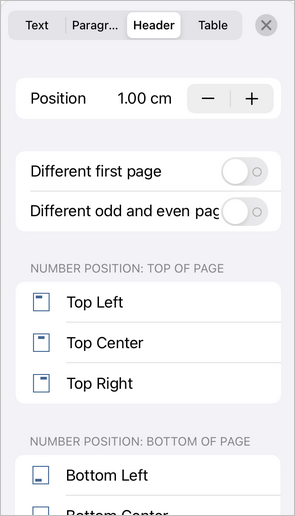
- Position - set the Position of page numbers on the page accordingly to the top and bottom of the page.
- Different first page - check this box to apply a different page number to the very first page or in case you don't want to add any number to it at all.
- Different odd and even pages - check this box to insert different page numbers for odd and even pages.
- NUMBER POSITION: TOP OF PAGE - this section is used to adjust positioning for page numbers at the top of the page. The following options are available: Top Left, Top Center, and Top Right.
- NUMBER POSITION: BOTTOM OF PAGE - this section is used to adjust positioning for page numbers at the bottom of the page. The following options are available: Bottom Left, Bottom Center, and Bottom Right.
- Current Position - this option is used to insert a page number at the current cursor position.
- Page Numbering - this option is used to set the parameters for page numbering.
- Proceed - this option is selected by default and makes it possible to keep continuous page numbering after a section break.
- Start at - start page numbering with a specific number in the current section of the document.
- Delete number pages - tap this button to delete all page numbers.
Article with the tag:
Browse all tags